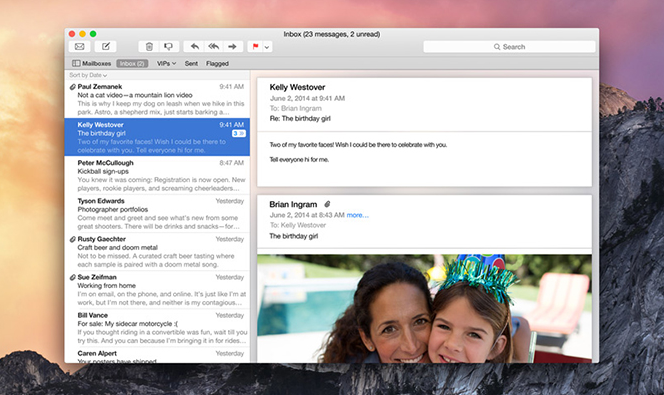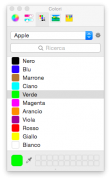Per gli amanti delle scorciatoie da tastiera, la redazione di Macitynet elenca 10 piccoli trucchi per gestire Mail senza utilizzare il mouse. Si tratta di semplici scorciatoie tastiera per Mail che consentono di velocizzare alcune operazioni, come comporre un messaggio, aggiungere allegati, salvare le bozze e altro ancora.
1. Comporre una mail – cmd ⌘+N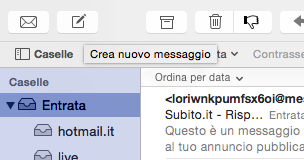
La prima scorciatoia utile per chi utilizza Mail su Mac è certamente cmd ⌘+N. Si tratta di una scorciatoia che consente di comporre un nuovo messaggio, senza dover cliccare sulla relativa icona di composizione.
2. Aggiungere allegati – shift + cmd ⌘+A
Nella finestra composizione di un messaggio la sequenza di tasti cmd ⌘+N permette di aprire immediatamente la finestra per ricercare file sul proprio HDD, da allegare alla mail.
3. Salva come bozza – cmd ⌘+S
Semplice, immediata, ma piuttosto utile. Durante la composizione di una lunga mail si potrebbe avere la necessità di salvare il messaggio come bozza, magari per completarlo in un secondo momento. La scorciatoia cmd ⌘+S permetterà di salvare il messaggio come bozza, senza dover cliccare alcunché.
4. Inviare il messaggio – shift + cmd ⌘+A
Altrettanto efficace la scorciatoia shift + cmd ⌘+A, che permette di inviare al destinatario il messaggio di posta elettronica.
5. Apertura rapida allegati – cmd ⌘+Y
Nel caso in cui si riceva una mail con allegati è possibile eseguire la scorciatoia rapida cmd ⌘+Y per visualizzarli rapidamente attraverso il software anteprima.
6. Ricevere tutti i nuovi messaggi – shift + cmd ⌘+N
Se non si vuole attendere il controllo e il download automatico delle mail è possibile utilizzare la scorciatoia shift + cmd ⌘+N per scaricare e ricevere tutti i nuovi messaggi.
7. Inserire caratteri speciali – ctrl+cmd ⌘+barra spaziatrice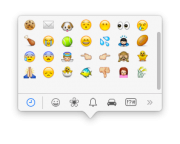
Durante la composizione della mail potrebbe essere necessario inserire emoticon e caratteri speciali non raggiungibili da tastiera. Con la sequenza ctrl+cmd ⌘+barra spaziatrice sarà possibile richiamare una particolare finestra dalla quale scegliere emoticon e caratteri speciali da inserire all’interno del proprio testo.
8. Risposta rapida – shift + cmd ⌘+R
Con la scorciatoia shift + cmd ⌘+R è possibile rispondere a tutti gli indirizzi citati in una mail velocemente. La stessa scorciatoia, senza la pressione del tasto shift, invece, consente di rispondere velocemente al solo mittente, escludendo così eventuali indirizzi presenti in copia.
9. Mostra colori – shift + cmd ⌘+C
Alle vole si potrebbe avere la necessità di cambiare colore al testo del messaggio. Con la scorciatoia veloce shift + cmd ⌘+C è possibile aprire il tool che consente di scegliere i colori del font.
10. Stampa rapida – cmd ⌘+P
La combinazione cmd ⌘+P sulla tastiera permette di stampare immediatamente la mail.